Windows 10のStartupinfo exeシステムエラーを修正
公開: 2022-09-12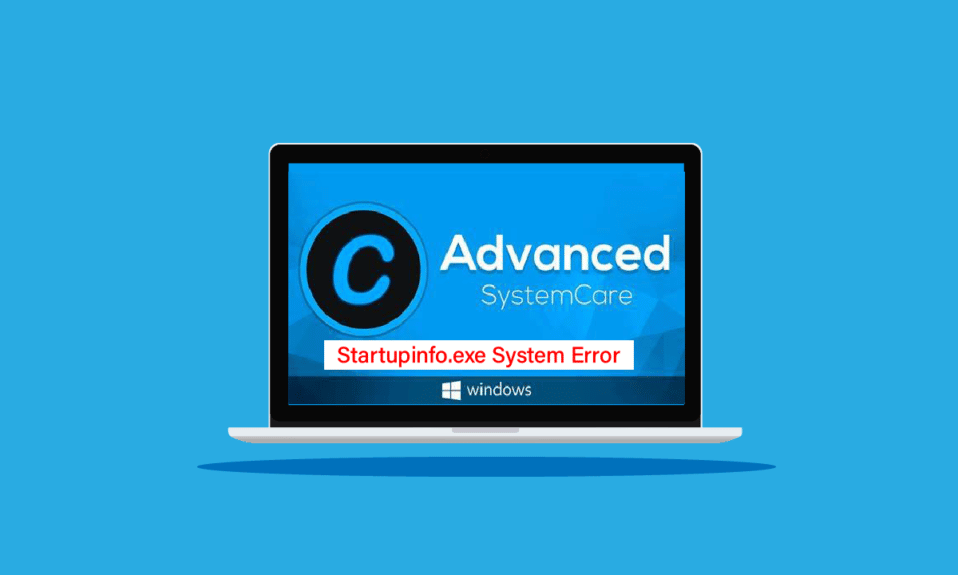
Startupinfo exe は実行可能ファイルで、Advanced SystemCare ソフトウェアの一部です。 Advanced SystemCare は、Windows コンピュータ用の強力なパフォーマンスおよびセキュリティ ユーティリティです。 このソフトウェアは、ウイルス対策、マルウェア、ランサムウェア、およびその他の脅威からの高度な総合セキュリティをユーザーに提供します。 また、システムのパフォーマンスも向上します。 Advanced SystemCare ソフトウェアをインストールした多くのユーザーが、startupinfo.exe システム エラーを発見することがあります。 このエラーは、startupinfo.exe ファイルに関連しています。 このエラーは、Advanced SystemCare プログラムを実行しようとしたときに表示されるランタイム エラーであり、OS の問題に関連しています。 このエラーはマルウェアと混同されることが多いため、ユーザーはしばしば startupinfo exe システム エラーが安全かどうかを尋ねます。 ただし、それは完全に真実ではない場合があります。 このガイドでは、startupinfo.exe エラーについて説明し、同じ問題を解決する方法についても説明します。
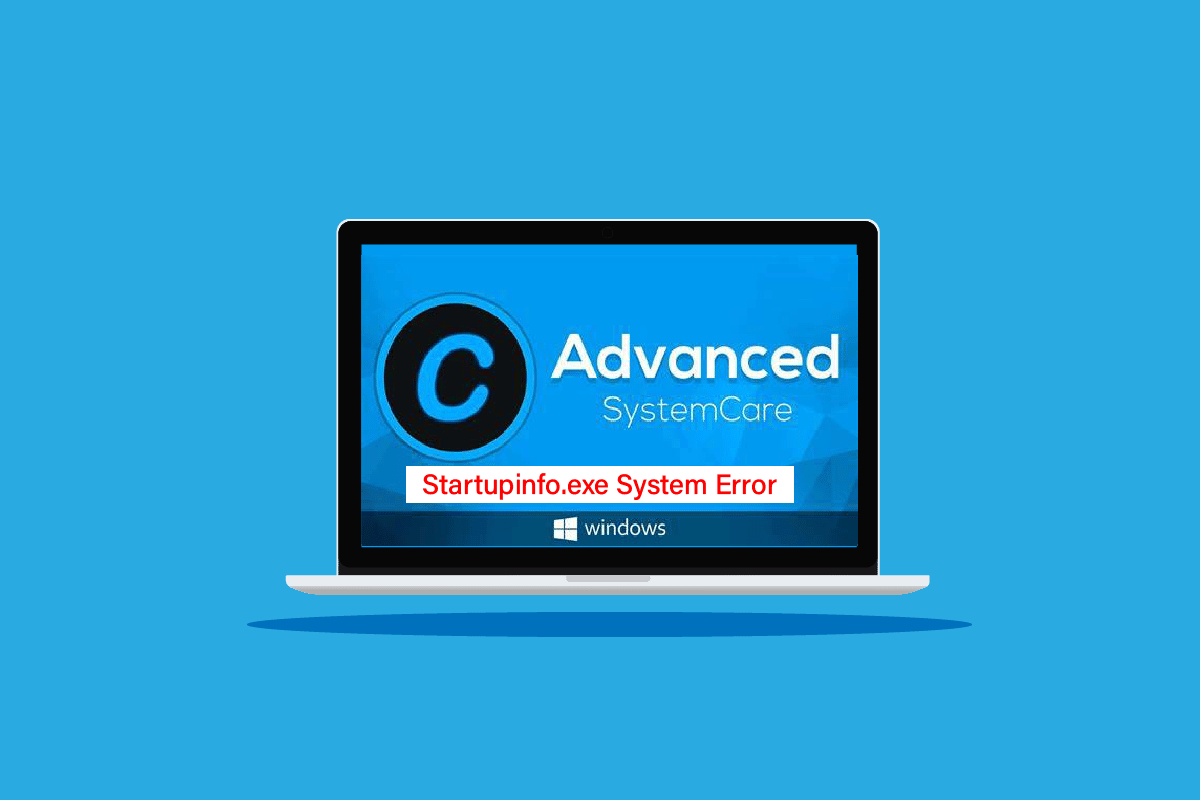
コンテンツ
- Windows 10でStartupinfo exeシステムエラーを修正する方法
- 方法 1: セーフ ブートを実行する
- 方法 2: リソース モニター ユーティリティを使用する
- 方法 3: システムの修復を実行する
- 方法 4: マルウェア スキャンを実行する
- 方法 5: Windows を更新する
- 方法 6: 自動更新を有効にする
- 方法 7: Advanced SystemCare プログラムを再インストールする
- 方法 8: Startupinfo.exe ファイルを手動でインストールする
- 方法 9: システムの復元を実行する
Windows 10でStartupinfo exeシステムエラーを修正する方法
このエラーには複数の理由が考えられます。 エラーの一般的な理由の一部を以下に示します。
- Windows オペレーティング システム エラーは、startupinfo.exe エラーの主な理由の 1 つです。
- 破損したシステム ファイルもこのエラーを引き起こす可能性があります
- 多くの場合、このエラーはマルウェアやウイルス対策にも関連しています
- 他のシステム エラーもこのエラーに関連付けられています
次のガイドでは、startupinfo exe システム エラーを解決する方法について説明します。
方法 1: セーフ ブートを実行する
セーフ ブートは、startupinfo exe システム エラーの問題を含む、破損したプログラム ファイルやシステム ドライバーによって引き起こされるさまざまな Windows 関連の問題のトラブルシューティングに役立つ Windows ユーティリティです。 セーフ ブートを実行すると、startupinfo exe システム エラーを解決して理解することができます。 ただし、Windows 10 の起動中にユーザーがデータを失う危険性があることを知っておくことが重要です。そのため、必要なすべてのファイルのバックアップを常に取っておくことをお勧めします。 「Windows 10 でセーフ モードで起動する方法」ガイドにアクセスして、コンピューターでセーフ ブートを安全に実行する手順に従ってください。
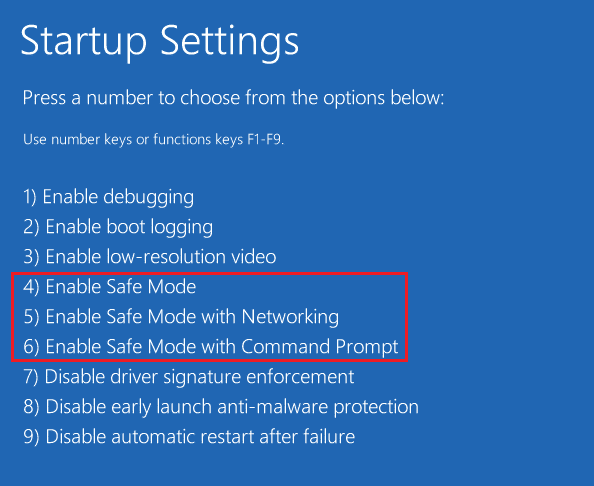
方法 2: リソース モニター ユーティリティを使用する
startupinfo exe システム エラーとは何かを理解するには、Resource Monitor ユーティリティで確認できます。 Startupinfo exe システム エラーは、ハードウェアの問題が原因である可能性があります。コンピュータの Monitor Utility を使用して、問題の原因となっているシステムとソースを分析し、問題の原因となっているプログラムの問題を解決する手順を実行できます。
1. 管理者としてコマンド プロンプトを起動します。
2. ここで、 resmonコマンドを入力し、 Enter キーを押します。
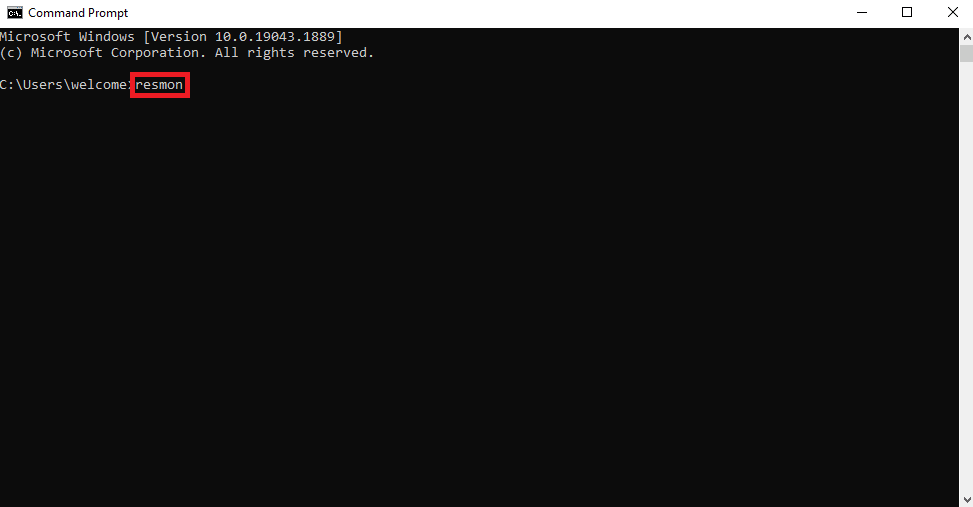
3. 新しいリソース モニターウィンドウから、さまざまなコンピューター コンポーネントのステータスを分析し、問題のあるコンポーネントを特定できます。
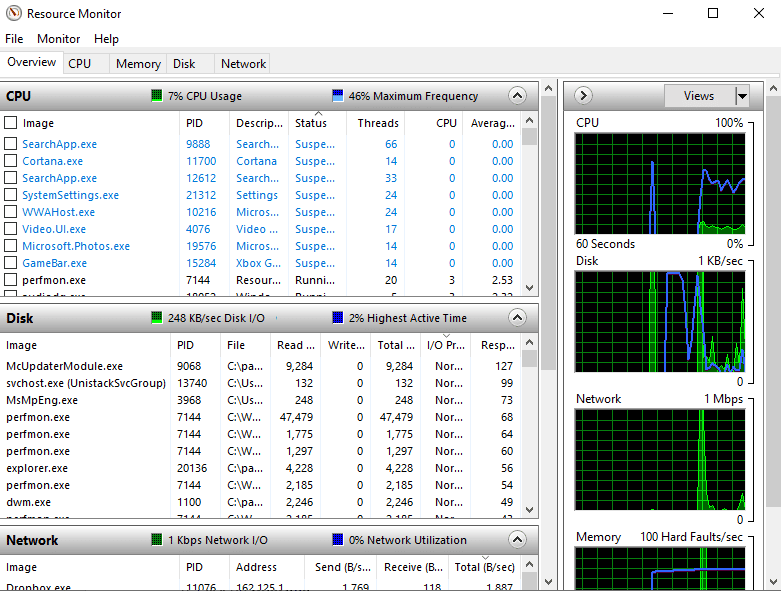
また読む: StartupCheckLibrary.dll不足エラーを修正する方法
方法 3: システムの修復を実行する
Windows 10 でこのエラーが発生する最も一般的な理由は、システム ファイルの破損です。 これらの破損したシステム ファイルは、コンピューターにさまざまな問題を引き起こす可能性があり、ユーザーは、自分のコンピューターにとって startupinfo exe システム エラーが安全であるかどうか疑問に思うことがよくあります。 SFC および DISM コマンドは、すべての Windows 修復を実行できます。この機能は、Windows 10 でのさまざまな Windows の問題を解決できます。このコマンドを使用して、startupinfo exe システム エラーを解決できます。 Windows 10 でシステム ファイルを修復する方法ガイドを参照して、SFC スキャンを実行してコンピューターのシステム ファイルを修復することができます。
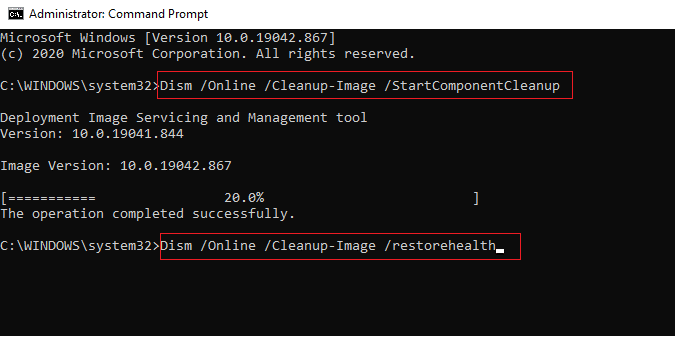
システム ファイルを修復してもスクリプト化された診断のネイティブ ホスト Windows 10 の問題が修正されず、startupinfo exe システム エラーとその修正方法がわからない場合は、次の方法に進みます。
方法 4: マルウェア スキャンを実行する
通常、startupinfo exe システム エラーはマルウェアが原因ではありません。 ただし、stsrtupinfo.exe ファイルが本来の場所とは異なる場所にある場合は、マルウェアが原因でエラーが発生している可能性があります。 これを解決するには、マルウェアとウイルス対策のスキャンを実行する必要があります。 「コンピュータでウイルス スキャンを実行するにはどうすればよいですか?」を参照してください。 また、「Windows 10 ガイドで PC からマルウェアを削除する方法」では、コンピューターからウイルスまたはマルウェアを削除する方法を確認できます。
![好みに応じてスキャン オプションを選択し、[今すぐスキャン] をクリックします。 Windows 10のStartupinfo exeシステムエラーを修正](/uploads/article/5690/3CuLY8E2b5ajcycf.png)
また読む:アバストがウイルス定義を更新しない問題を修正する
方法 5: Windows を更新する
多くの場合、startupinfo exe エラーの問題は Windows のエラーが原因である可能性があります。これを解決するには、新しい Windows Updates を確認してみてください。 Microsoft は定期的に Windows の更新プログラムを提供しています。これは、コンピューターに損害を与える可能性のあるバグやエラーを解消するために行われます。 Windows Update は、ユーザー エクスペリエンスの向上にも役立ちます。 最新の Windows Update をインストールする方法については、「Windows 10 の最新の更新プログラムをダウンロードしてインストールする方法」ガイドを参照してください。 ほとんどの場合、単純な Windows アップデートで startupinfo exe エラーが解決されます。 ただし、更新後も問題が解決しない場合は、次の方法に進みます。
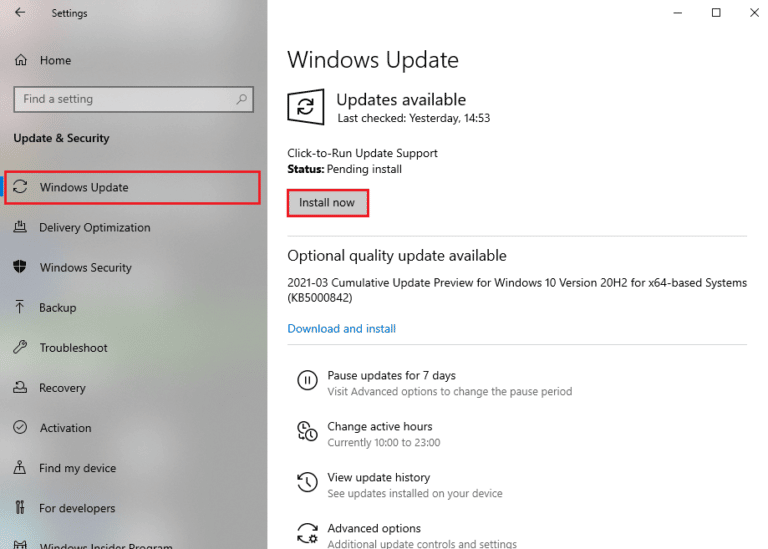
次の方法に進まない場合は、Windows OS を更新すると、startupinfo exe システム エラーとは何かを解決できます。

方法 6: 自動更新を有効にする
Microsoft は、さまざまな Windows バージョンに新しい更新プログラムを何度も提供し続けています。 Windows 10 の自動更新を無効にしている場合、新しい更新を見逃している可能性があります。 これにより、startupinfo exe システム エラーを含むさまざまなシステム エラーが発生する可能性があり、ユーザーを混乱させ、startupinfo exe システム エラーが安全かどうかなどの質問を促します。 これらの問題を回避するには、Windows 10 の自動更新を有効にすることを検討する必要があります。
1. Windows キーを押してcmdと入力し、[管理者として実行] をクリックします。
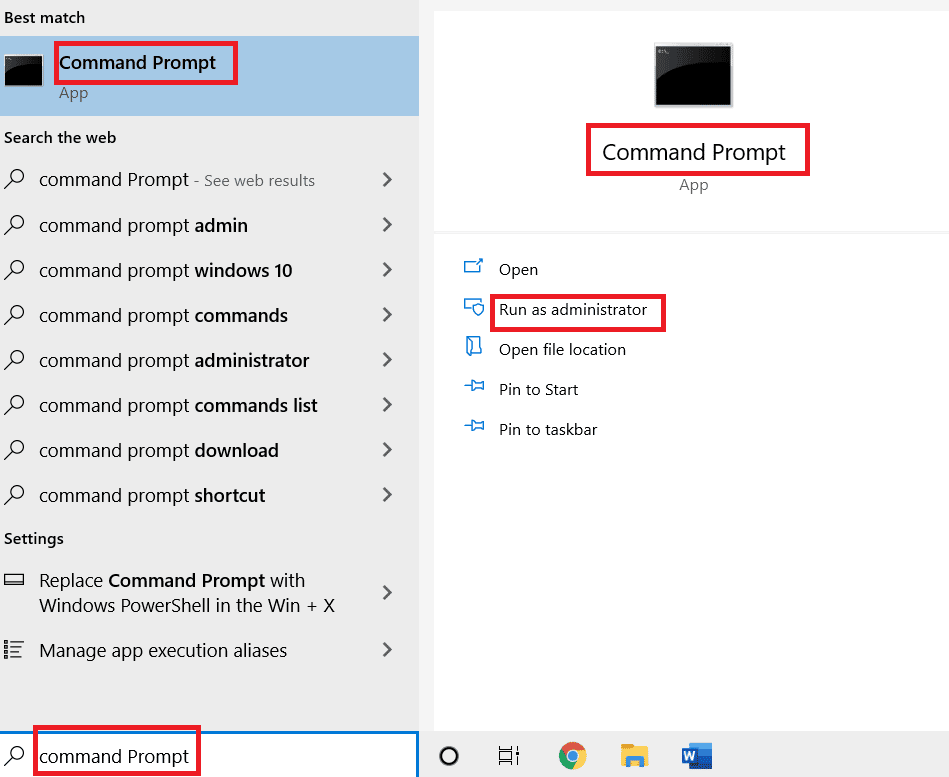
2. 次のコマンドを入力して、 Enter キーを押します。
wuauclt /ShowWindowsUpdate
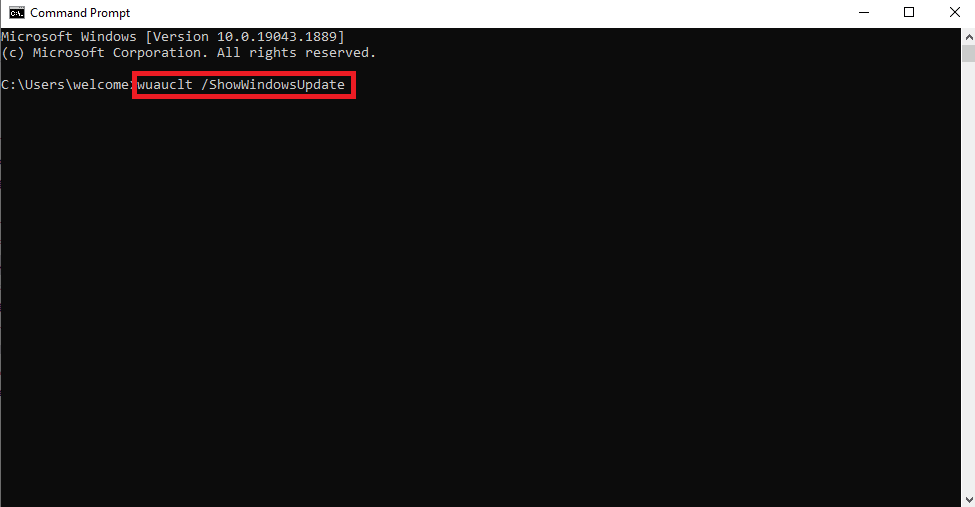
3.コマンド プロンプトを閉じて、PC を再起動します。
また読む: Windows 10アップデートエラー0xc1900204を修正する
方法 7: Advanced SystemCare プログラムを再インストールする
Advanced SystemCare プログラムの問題が続く場合は、プログラムのアンインストールと再インストールを検討してください。 これにより、コンピューターからすべてのプログラム ファイルが消去され、最初からインストールされます。
1. Windows キーを押して、「コントロール パネル」と入力し、[開く] をクリックします。
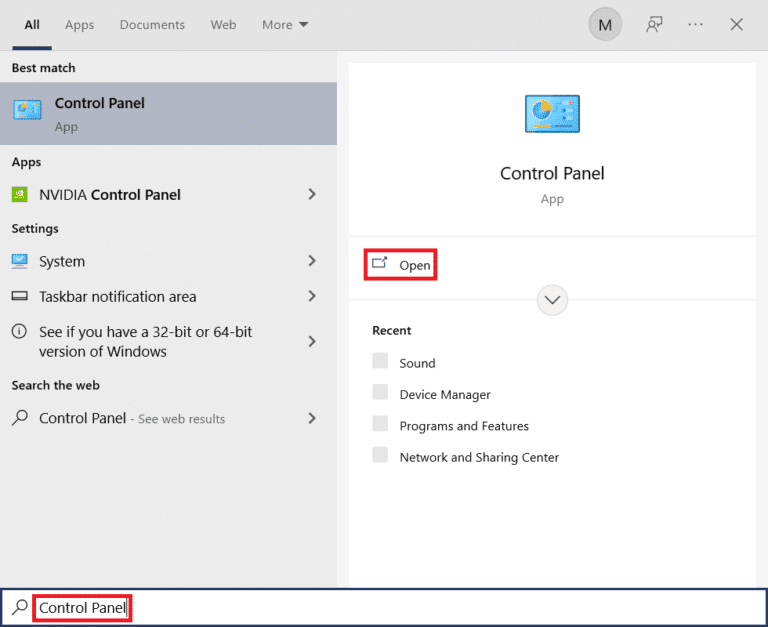
2. [View by]機能を [ Category ] に設定します。
3. 次に、[プログラムのアンインストール] オプションをクリックします。
![[プログラム] カテゴリの [プログラムのアンインストール] オプションをクリックします。](/uploads/article/5690/jHLL8vYRuHyHzOEW.png)
4. Advanced System Careプログラムを右クリックします。
5. 次に、[アンインストール] オプションを選択します。
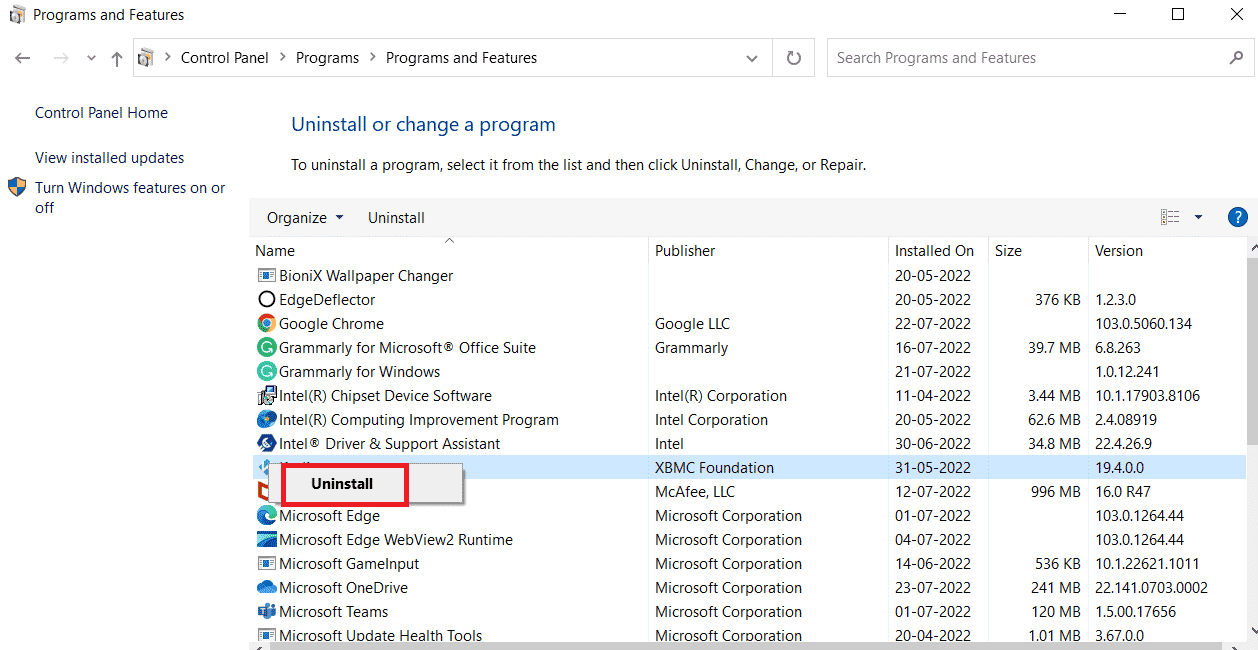
6.画面の指示に従って、アンインストールを確認します。
7. ここで、PC を再起動します。
8. Advanced SystemCare プログラムをダウンロードします。
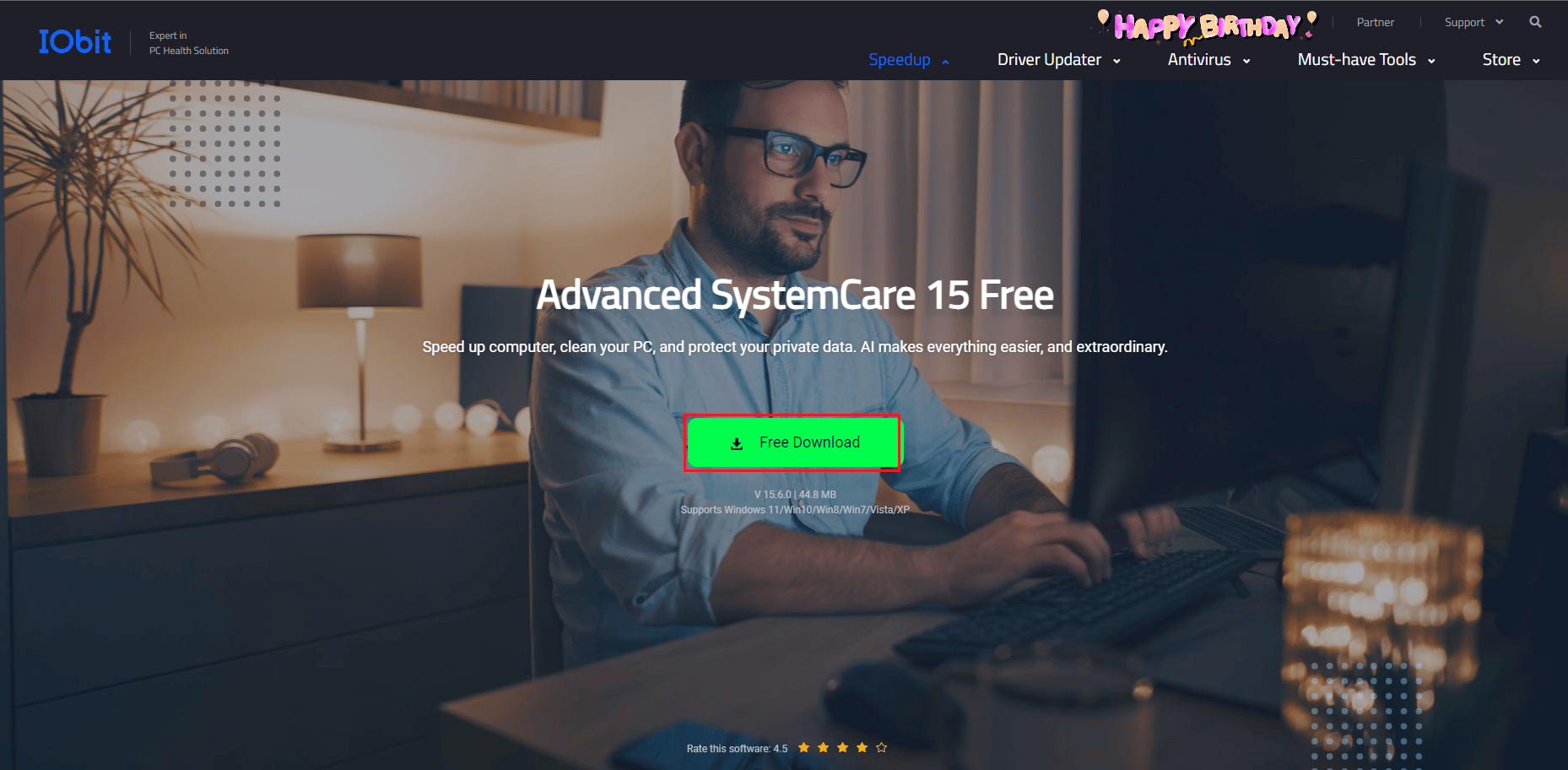
9. 最後に、ダウンロードしたセットアップ ファイルを実行し、プログラムをインストールします。
方法 8: Startupinfo.exe ファイルを手動でインストールする
以前の方法が機能せず、startupinfo exe システム エラーが安全かどうか疑問に思っている場合は、startupinfo.exe ファイルを手動でダウンロードして置き換えることができます。
1. Web ブラウザ( Google Chromeなど) を開きます。
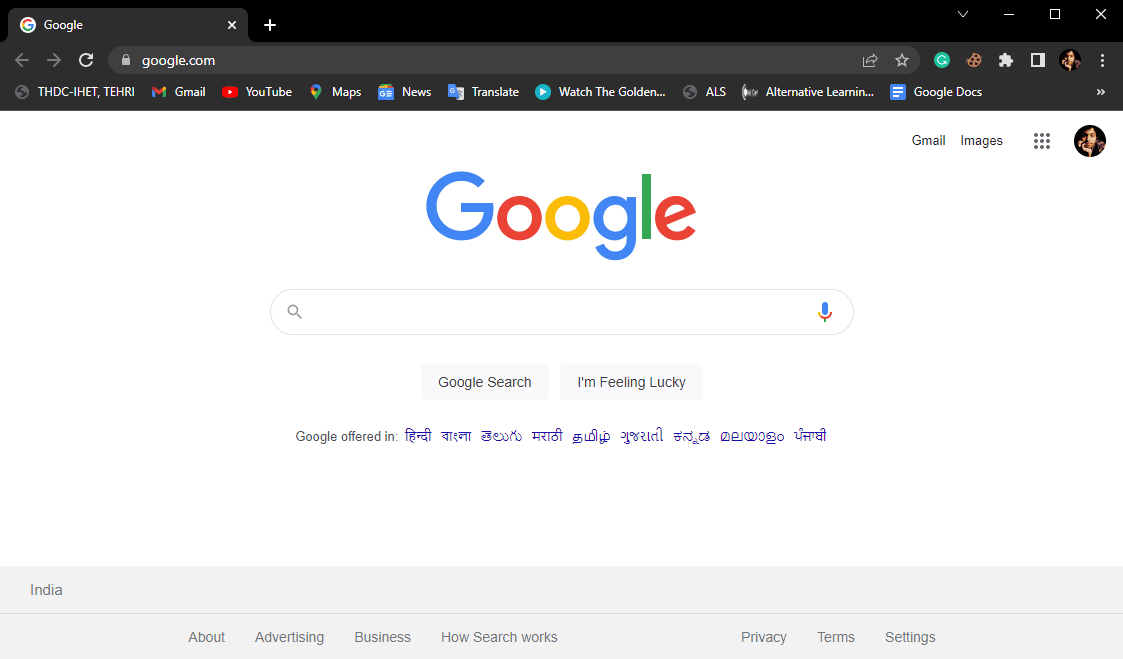
2. 検索バーにDownload StartupInfo.exe Filesと入力し、 Enterキーを押します。
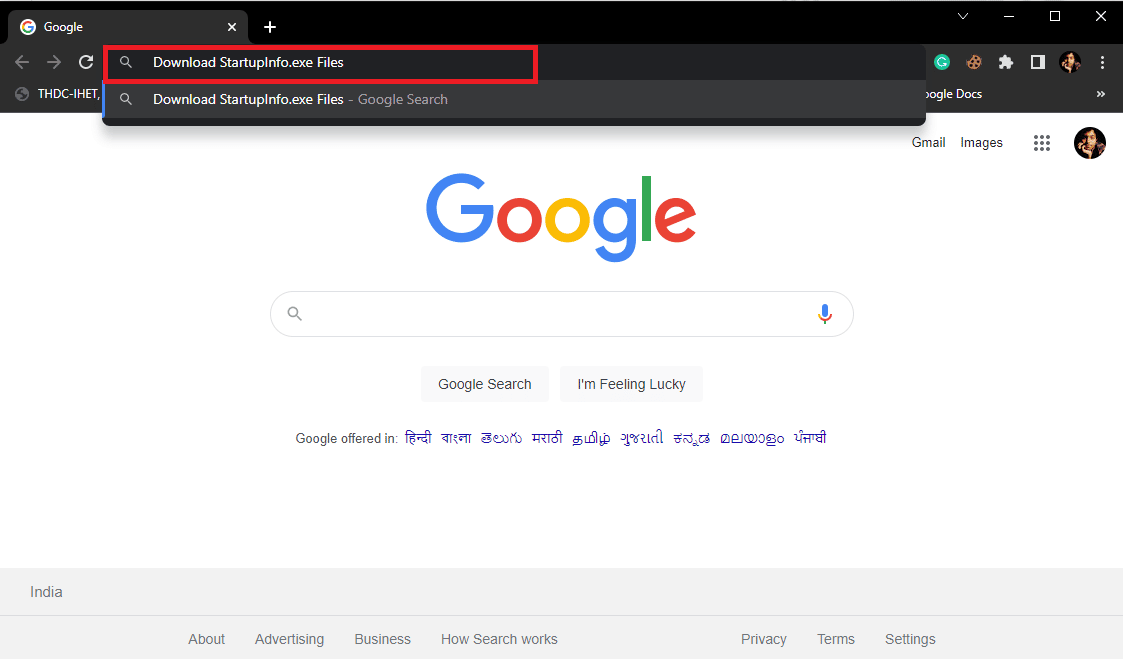
3. 最初の結果をクリックして、Windows ファイル バージョンの startupinfo.exe ファイルを見つけます。
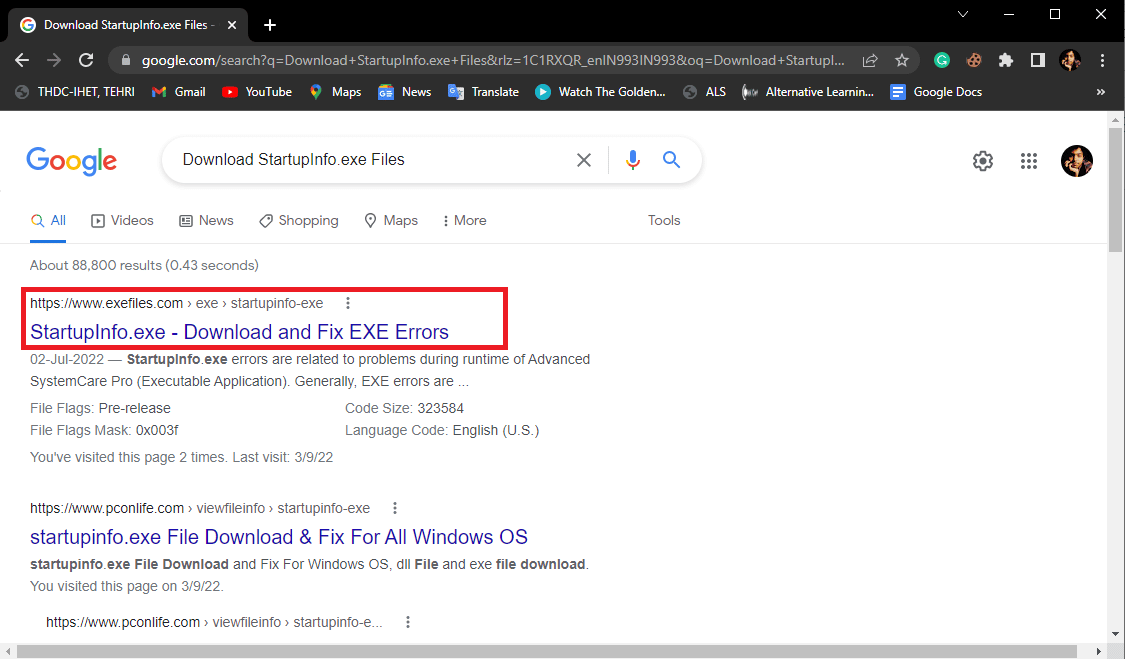
4. Startupinfo.exe ファイルをダウンロードし、既存のファイルと置き換えます。
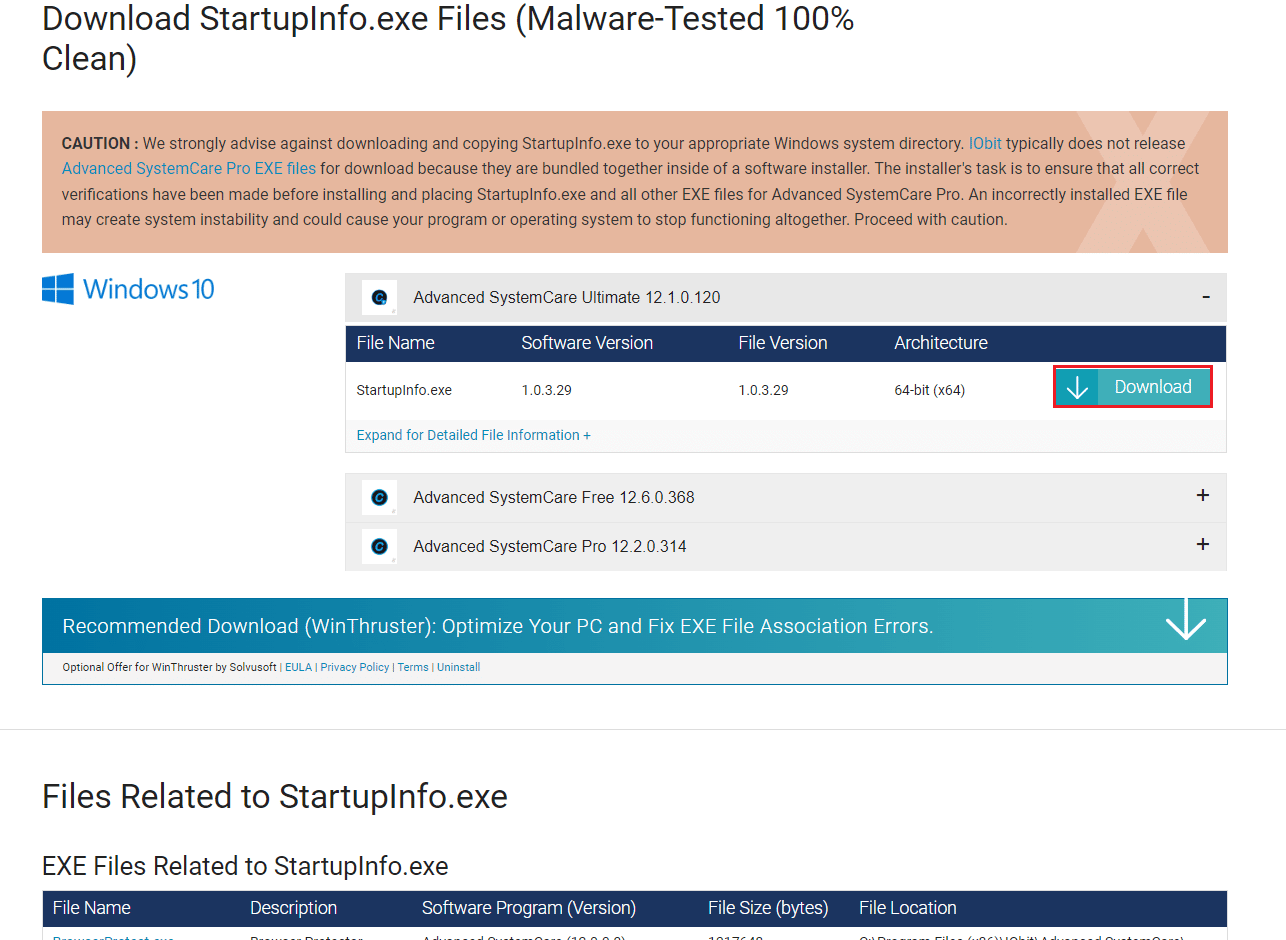
注: startupinfo.exe ファイルを置き換えると、システムに致命的な危険が生じる可能性があります。 したがって、ファイルをインストールするときは注意して、コンピュータに正しいファイルをインストールしていることを確認してください。
また読む: Windows 10 での MSDN バグチェック ビデオ TDR エラーの修正
方法 9: システムの復元を実行する
以前の方法がどれも機能せず、同じエラーが引き続き発生する場合は、システムの復元を実行して、不適切な設定やその他の Windows の問題によって引き起こされたすべての問題を修正することができます。 「Windows 10 でシステムの復元を使用する方法」ガイドを参照して、Windows 10 コンピューターでシステムの復元を安全に実行する手順を理解してください。
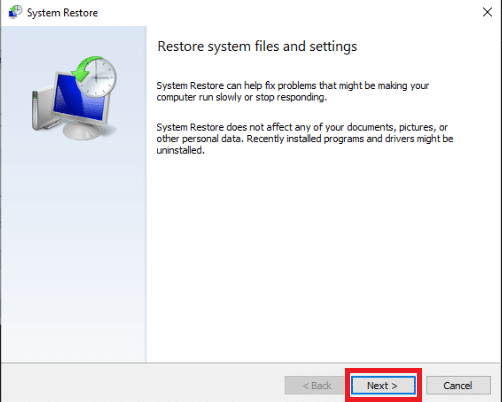
よくある質問 (FAQ)
Q1. startupinfo.exe はウイルスですか?
答え。 ほとんどの場合、startinfo.exe エラーはマルウェアではありません。 ただし、想定されるプログラム ファイル内にこのファイルが見つからない場合、ウイルスが原因でエラーが発生している可能性があります。
Q2. startupinfo.exe エラーを削除するには?
答え。 このエラーを解決するには、新しい Windows 更新プログラムのインストール、セーフ ブートの実行、 Windows システム ファイルの修復など、さまざまな方法を使用できます。
Q3. Advanced SystemCare は何をしますか?
答え。 Advanced SystemCareプログラムは、Windows コンピュータ用に開発されたパフォーマンスおよびセキュリティ プログラムです。 このプログラムは、マルウェアやウイルスの問題を解決するのに役立ち、コンピューターのパフォーマンスも向上させます。
おすすめされた:
- Windowsストアエラー0x80240024を修正
- Windows システム コンポーネントを修復する必要がある問題を修正する
- 修正エラー 42127 Cab アーカイブが破損しています
- トークンを参照しようとした Windows 10 の修正
このガイドがお役に立ち、 startupinfo exe システム エラーを修正できたことを願っています。 どの方法が効果的かをお知らせください。 ご提案やご質問がありましたら、コメント欄でお知らせください。
